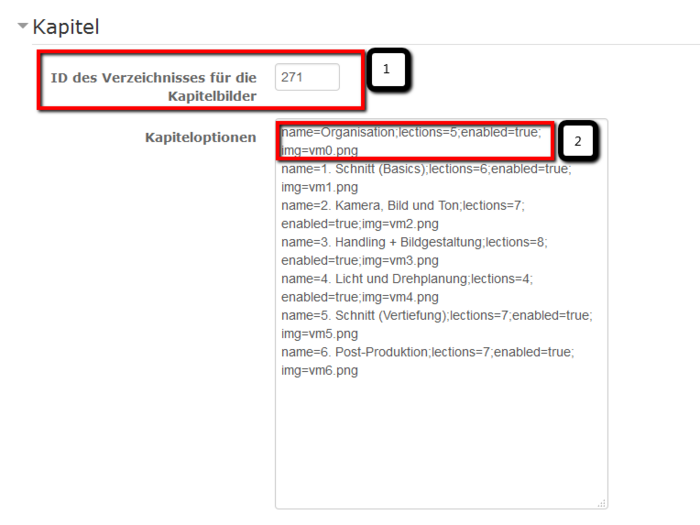1.3.2.3 Kapitel anlegen oder ändern
| [unmarkierte Version] | [unmarkierte Version] |
Keine Bearbeitungszusammenfassung |
Keine Bearbeitungszusammenfassung |
||
| Zeile 9: | Zeile 9: | ||
==1. Aufrufen des Menüs "Kurs konfigurieren"== | ==1. Aufrufen des Menüs "Kurs konfigurieren"== | ||
Oberhalb der Reiterleiste befindet sich das '''Icon (1)''', über das man weitere Funktionen aufrufen kann. | |||
Durch Klick auf den Bereich (2) "Kurs konfigurieren" gelangt man anschließend zur entsprechenden Seite, in der man verschiedene Parameter bestimmen kann. | |||
[[file:Kapitel_anlegen.png|700px]] | [[file:Kapitel_anlegen.png|700px]] | ||
==2. Kapitel konfigurieren == | ==2. Kapitel konfigurieren == | ||
Im nun aufgerufenen Menü findet sich der Abschnitt '''"Kapitel"'''. | Im nun aufgerufenen Menü findet sich u.a. der Abschnitt '''"Kapitel"'''. | ||
[[file:Kapitel_anlegen2.png|700px]] | [[file:Kapitel_anlegen2.png|700px]] | ||
Version vom 16. Juli 2015, 16:07 Uhr
Kapitel anlegen oder ändern
Kurse auf mooin bestehen aus verschiedenen Kapiteln (2), die wiederum aus verschiedenen Lektionen (3) bestehen. In jedem Kurs gibt es zudem noch weitere Reiter (1), die jeweils Kurs-spezifisch verschiedene Funktionen beinhalten.
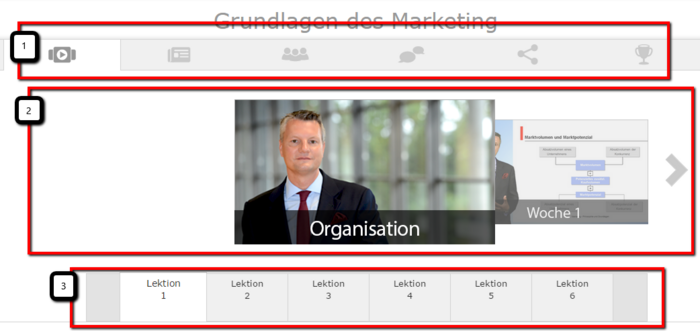
Um Kapitel anzulegen sind folgende Schritte im Bearbeitungsmodus durchzuführen:
1. Aufrufen des Menüs "Kurs konfigurieren"
Oberhalb der Reiterleiste befindet sich das Icon (1), über das man weitere Funktionen aufrufen kann.
Durch Klick auf den Bereich (2) "Kurs konfigurieren" gelangt man anschließend zur entsprechenden Seite, in der man verschiedene Parameter bestimmen kann.
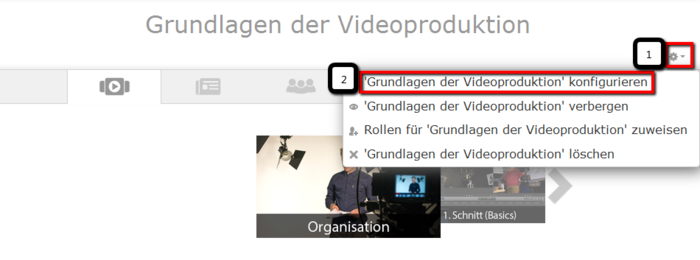
2. Kapitel konfigurieren
Im nun aufgerufenen Menü findet sich u.a. der Abschnitt "Kapitel".